縮放白板 是一個動態的虛擬畫布,徹底改變了溝通和協作。 它打破了物理障礙,使用戶能夠在數位環境中無縫地工作和學習。 本文探討了 Zoom Whiteboard 在增強協作體驗方面的變革性影響。
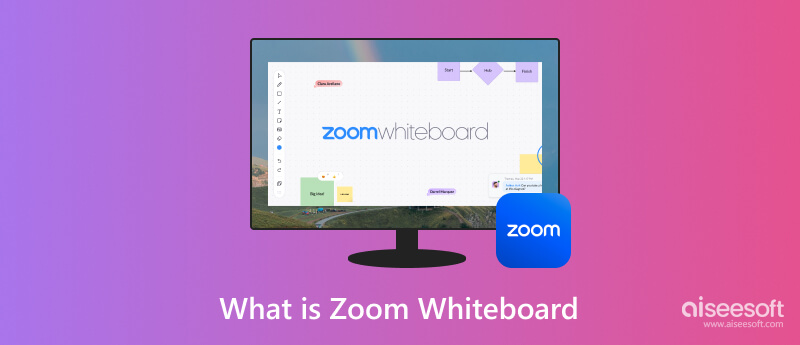
Zoom Whiteboard 是 Zoom Video Communications 推出的協作線上白板應用程式。 在 Zoom 會議或網路研討會期間,使用者可以在虛擬白板上即時建立、分享和協作。 Zoom Whiteboard 是集思廣益、草擬概念以及遠端協作完成各種視覺任務的有用工具,因為參與者可以繪畫、書寫和添加形狀、文字和照片。 它旨在改進線上會議和演講的視覺和互動組件。
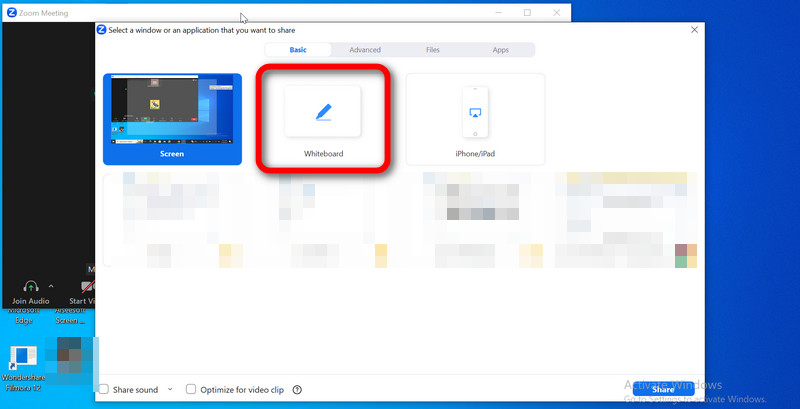
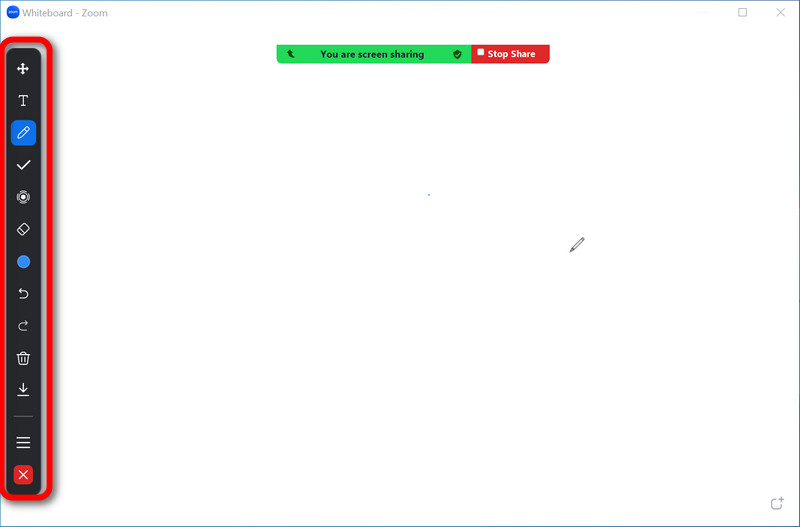
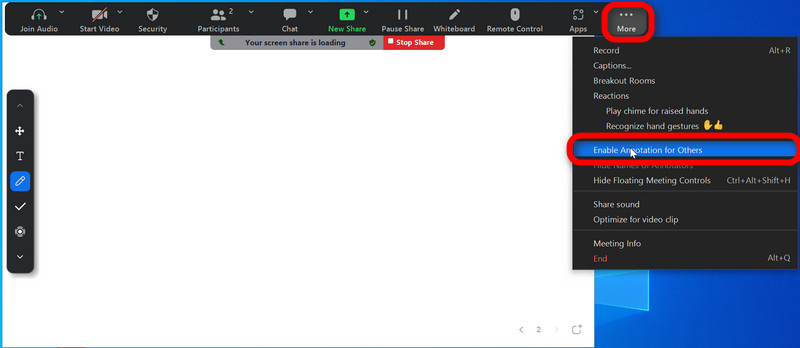
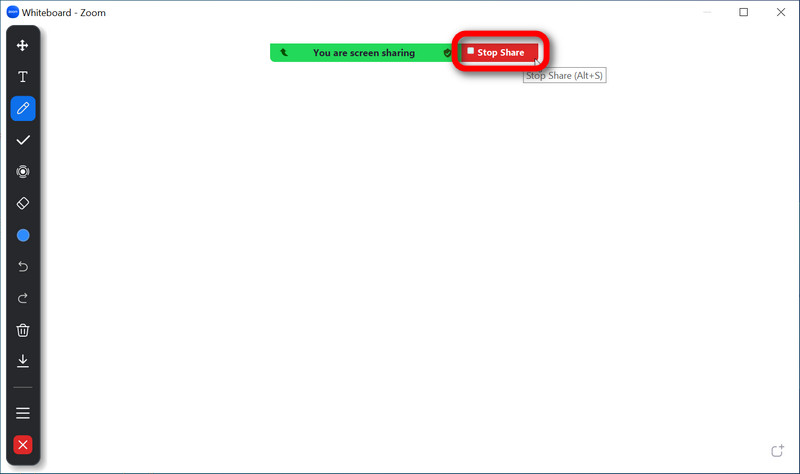
Aiseesoft屏幕錄影大師 是一款專為使用者設計的多功能軟體程序,可作為捕捉和記錄大量螢幕動作的強大工具。 使用者可以使用此應用程式輕鬆記錄螢幕顯示、應用程式視窗或可編輯的螢幕部分。 有了它,用戶可以使用該軟體的綜合音訊錄製功能來錄製系統聲音、麥克風輸入或兩者。 另一個有用的功能是網路攝影機集成,它允許用戶將即時視訊串流添加到螢幕截圖中。
此外,它還可以實現計劃錄製,非常適合自動錄製 錄製 Zoom 會議 和現場直播。 透過內建編輯工具,使用者可以修剪、剪下或組合錄製中的音訊和視訊軌道。 使用以下步驟作為縮放白板的替代方法。
100% 安全。無廣告。
100% 安全。無廣告。
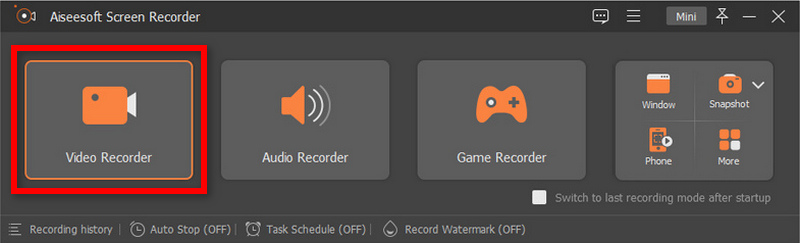
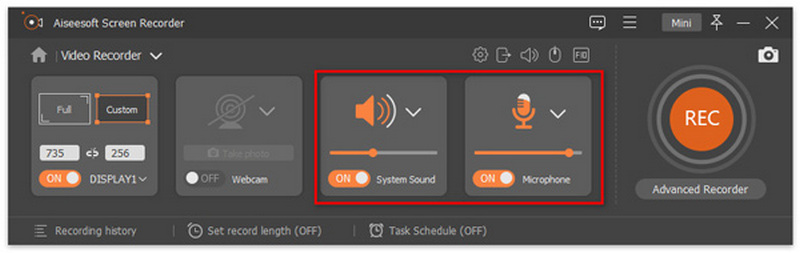
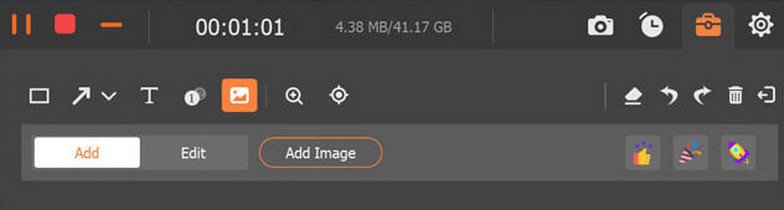
縮放白板如何發揮作用?
Zoom 的白板功能可讓使用者在會議期間在共享數位畫布上進行協作。 透過共享螢幕訪問,參與者可以使用筆、記號筆和文字等工具進行繪圖、書寫和註釋。 它非常適合腦力激盪會議和演示,因為每個人都可以同時做出貢獻。 白板支援各種顏色和線條粗細,提供創意靈活性。 無障礙功能確保了包容性,用戶可以保存內容或截取螢幕截圖。 結束白板共享就像點擊停止共享一樣簡單。 如果會議被錄製,白板活動通常會被捕獲,使其成為互動式線上協作的多功能工具。
Zoom Whiteboard 與 Whiteboard Basic 有何不同?
Zoom Whiteboard 和 Whiteboard Basic 的主要區別在於功能和整合。 對於高級用戶,Zoom Whiteboard 提供高級繪圖、即時協作和演示儲存。 Whiteboard Basic 是一款更簡單的獨立應用程序,免費和高級 Zoom 用戶可用的功能較少。 Zoom Whiteboard 提供全面的付費白板體驗,而 Whiteboard Basic 則是基礎版。
Zoom Whiteboard 是免費服務嗎?
使用 Zoom 白板需要花錢。 Zoom 提供訂閱等級。 其服務、成本和功能可能隨時變更 - 免費會議、Zoom Meetings Pro、Zoom Meetings Business 和 Zoom Meetings Enterprise。 Zoom Whiteboard 可能不會總是可用,具體取決於您或您的公司訂閱的特定計劃。
要了解 Zoom 定價和所含功能的最新詳細資訊(包括 Zoom 白板的可用性),我們建議造訪 Zoom 官方網站或聯絡 Zoom 支援人員。
Zoom 白板會被保存嗎?
使用完白板後,使用「儲存」選項將所有文字儲存為影像檔案。 創建的白板會立即保存,因此您可以在會議期間或會議之外隨時查看它們。 儲存的檔案將儲存在您的 Documents/Zoom 資料夾中。
Zoom白板可以在手機上使用嗎?
行動裝置上可以使用縮放白板功能,所以是的。 您可以透過 Zoom 的行動應用程式使用 Zoom 的白板功能,該應用程式適用於 iOS 和 Android 智慧型手機。 因此,您可以使用智慧型手機或平板電腦在白板上進行註釋、繪圖和協作。
結論
總體而言, 縮放白板的功能,與無縫結合的能力 在 Zoom 上分享螢幕 會議,使其成為線上交流的絕佳工具。 由於與 Zoom 平台的集成,線上會議變得更加高效和互動。 使用者喜歡它的簡單性,因為它允許他們即時繪製草圖、註釋、集思廣益,這反過來又鼓勵更好的溝通和原創的問題解決。 雖然 Zoom Whiteboard 可能會遇到週期性的連接挑戰,但其適應性和增強視覺溝通的能力使其成為遠端工作和線上學習的重要工具。 它因顯著改善虛擬會議和促進各種專業情況下的團隊合作而受到讚譽。

Aiseesoft屏幕錄像機是捕獲任何活動(如在線視頻,網絡攝像頭通話,Windows / Mac上的遊戲)的最佳屏幕錄像軟件。
100% 安全。無廣告。
100% 安全。無廣告。